
Это программное обеспечение будет поддерживать ваши драйверы в рабочем состоянии, тем самым защищая вас от распространенных компьютерных ошибок и сбоев оборудования. Проверьте все свои драйверы сейчас за 3 простых шага:
- Скачать DriverFix (проверенный файл загрузки).
- Нажмите Начать сканирование найти все проблемные драйверы.
- Нажмите Обновите драйверы чтобы получить новые версии и избежать сбоев в работе системы.
- DriverFix был загружен 0 читатели в этом месяце.
CCleaner - это высоко оцененная утилита оптимизации системы который совместим с 64- и 32-разрядными платформами Windows от XP до 10. Однако некоторые пользователи заявляли на форумах, что CCleaner не работает с этой версией Windows, когда они пытаются запустить программное обеспечение, появляется уведомление. Следовательно, пользователи не могут запускать CCleaner в Windows 10. Как может CCleaner не поддерживает Windows 10?
Вы не можете запустить CCleaner в Windows 10, поскольку система, похоже, не поддерживается? Во-первых, обновите CCleaner, переустановив его. Некоторые старые версии могут вызвать проблемы, но последняя, безусловно, поддерживает Windows 10. Кроме того, вы можете переключиться на портативную версию и при необходимости запустить ее с USB-накопителя.
Ниже приведены пошаговые пояснения.
CCleaner не работает с этой версией ошибки Windows
- Обновите CCleaner, переустановив программное обеспечение
- Добавьте портативный CCleaner на USB-накопитель
1. Обновите CCleaner, переустановив программное обеспечение
Чтобы исправить ошибку «CCleaner не работает в этой версии Windows», пользователям необходимо переустановить CCleaner. Затем пользователи могут добавить последнюю версию CCleaner в Windows 10 для обеспечения совместимости. Вот как пользователи могут переустановить CCleaner в Windows 10.
- Щелкните правой кнопкой мыши кнопку «Пуск» в Windows 10 и выберите Запустить.
- Затем введите «appwiz.cpl» в текстовое поле «Открыть» и нажмите ОК, чтобы открыть программу удаления Windows.

- Выберите программное обеспечение CCleaner, указанное в апплете панели управления программами и функциями.
- Щелкните значок Удалить / Изменить кнопка.
- Затем выберите да чтобы удалить CCleaner.
- Перезагрузите Windows 10 перед переустановкой CCleaner.
- Затем нажмите зеленый Скачать кнопка на Веб-сайт CCleaner чтобы сохранить установщик последней бесплатной версии.
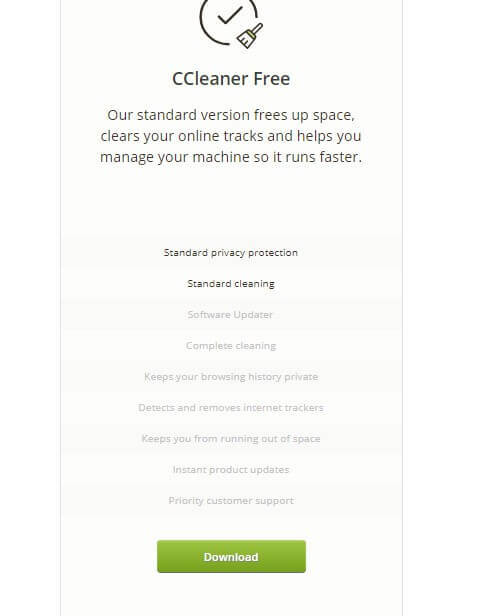
- Тем пользователям, которым необходимо переустановить версию Pro, необходимо загрузить установщик CCleaner Pro с веб-сайта программного обеспечения. Пользователям также может потребоваться найти лицензионный ключ продукта, который они могут найти с помощью ключевой инструмент продукта на сайте CCleaner.
- После этого откройте мастер установки CCleaner, чтобы переустановить программное обеспечение.
2. Добавьте портативный CCleaner на USB-накопитель
- Кроме того, пользователи могут запустить переносную версию CCleaner из USB-накопитель. Чтобы добавить CCleaner на USB-накопитель, щелкните зеленый Скачать кнопка для CCleaner - Portable на веб-сайт программного обеспечения.
- Затем вставьте USB-накопитель в USB-слот.
- Откройте папку с архивом CCleaner ZIP.
- Дважды щелкните ZIP-архив CCleaner (ccsetup556).
- нажмите Извлечь все кнопку, чтобы открыть окно, показанное ниже.
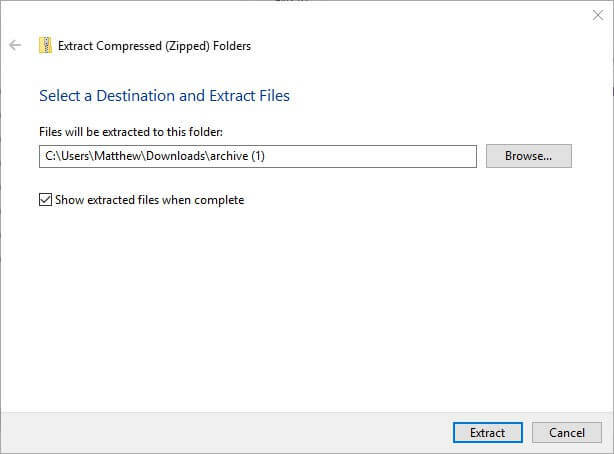
- нажмите Просматривать и выберите, чтобы извлечь ZIP-файл на путь к папке на USB-накопителе.
- Щелкните значок Извлекать кнопка.
Итак, это два решения для ошибки «CCleaner не работает с этой версией Windows». Пользователи могут переустановить последнюю версию CCleaner настольная версия или попробуйте портативную альтернативу.
СВЯЗАННЫЕ СТАТЬИ ДЛЯ ПРОВЕРКИ:
- Исправлено: установщик CCleaner не работает в Windows 10.
- CCleaner совместим с Windows 8.1, 10


